Hueman WordPress テーマをダウンロードしてインストールする方法
公開: 2022-10-24WordPress テーマ Hueman のダウンロード方法を紹介したいと仮定します。Hueman テーマは、クリーンなデザインと使いやすさで知られる人気の WordPress テーマです。 テーマは WordPress テーマリポジトリから無料でダウンロードできます。 テーマをダウンロードしたら、以下の手順に従って WordPress サイトにインストールできます。 Hueman テーマのインストール 1. WordPress サイトにログインし、管理パネルに移動します。 2. [外観] 見出しの下で、[テーマ] をクリックします。 3. [テーマ] ページで、[新規追加] ボタンをクリックします。 4. [テーマの追加] ページで、[テーマのアップロード] ボタンをクリックします。 5. [参照] ボタンをクリックして、コンピューター上の Hueman テーマの ZIP ファイルを見つけます。 6. ファイルを選択したら、[今すぐインストール] ボタンをクリックします。 7. WordPress がテーマをアップロードしてインストールします。 インストールが完了すると、成功メッセージが表示されます。 8. [有効化] ボタンをクリックして、テーマを有効にします。 それだけです! これで、WordPress サイトに Hueman テーマが正常にインストールされました。
WordPress にテーマをインポートするにはどうすればよいですか?
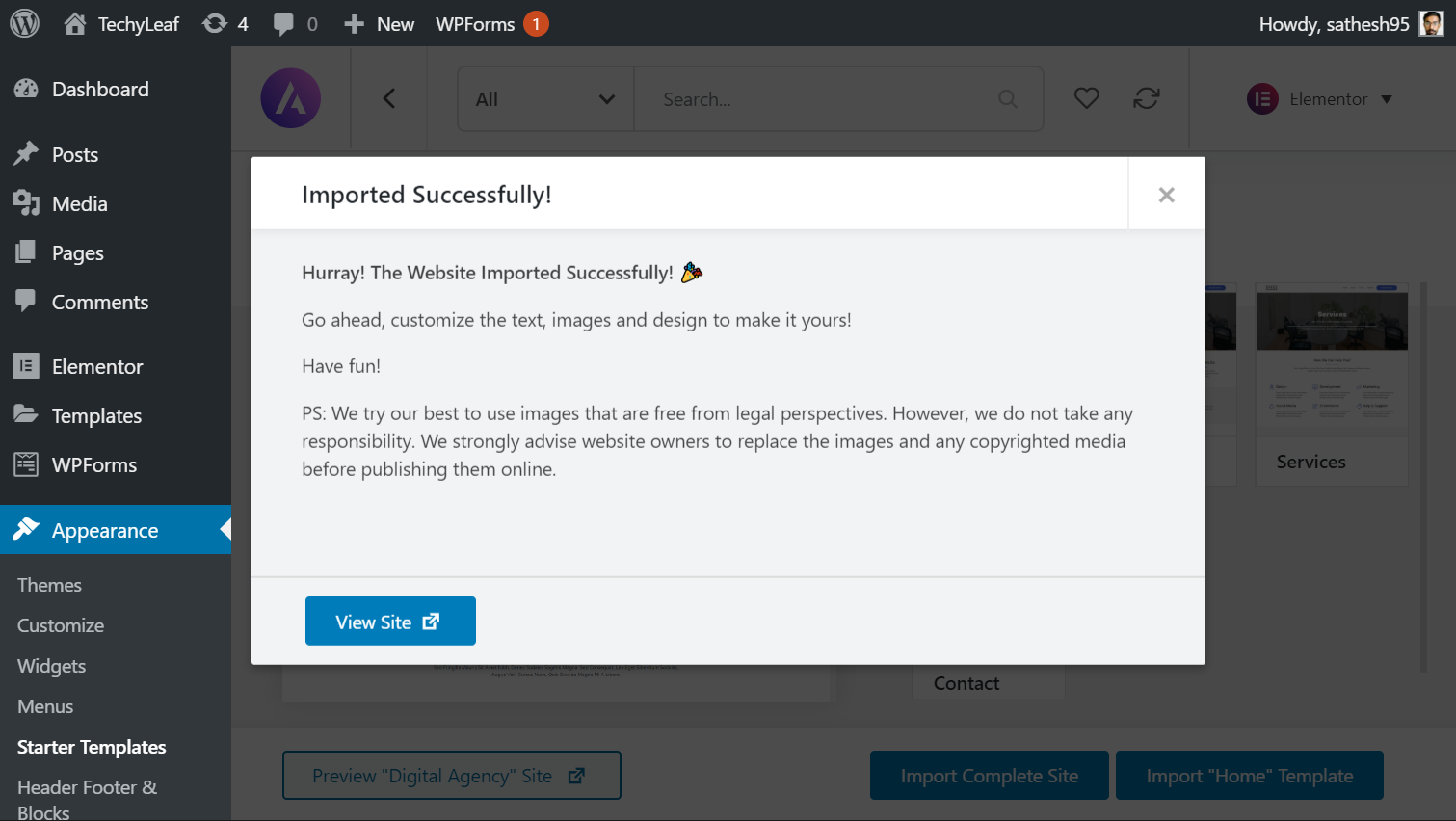
テーマを WordPress にインポートするには、まずソースからテーマをダウンロードする必要があります。 テーマをコンピューターに保存したら、[外観] > [テーマ] ページに移動し、上部にある [新規追加] ボタンをクリックして、WordPress サイトにアップロードできます。 [新規追加] ページで、[テーマのアップロード] ボタンをクリックします。 コンピューターからテーマ ファイルを選択し、[今すぐインストール] ボタンをクリックします。 WordPress がテーマをアップロードしてインストールします。
最適なワードプレス テーマの選択方法とインストール方法を教えてください。 WordPress.org のテーマ ディレクトリを検索すると、テーマを見つけることができます。 WordPress 内には、さまざまなWordPress テーマ オプションもあります。 テーマごとに編集手順が異なるため、各テーマの公式 Web サイトを再確認する必要があります。 外観はダッシュボードからアクセスする必要があります。 次の画面が表示され、[テーマのアップロード] ボタンをクリックしてテーマをアップロードするよう求められます。 サードパーティの Web サイト (通常は .zip ファイル全体) からテーマを選択することができます。 テーマを使用している場合は、サーバーにアップロードする前にフォルダーを解凍します。
WordPress Com に独自のテーマをインストールできますか?
[外観] セクションで、[新規追加] オプションをクリックします。 テーマのアップロード機能を使用すると、テーマを zip ファイルとしてアップロードしてからインストールできます。 FTP クライアントは、テーマをインストールする最良の方法です。
Themeforest からテーマをダウンロードするにはどうすればよいですか?
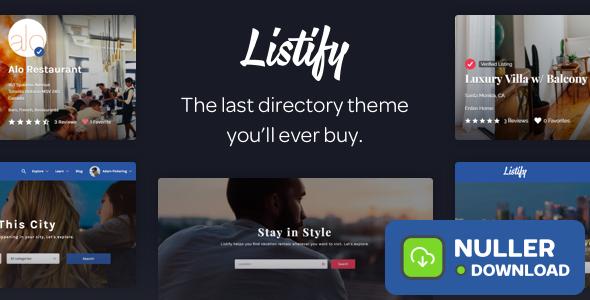
[無料でダウンロード] をクリックすると、無料のテーマ ページに無料のテーマのリストが表示されます (通常、1 か月に 3 つのテーマが提供されます)。 テーマの詳細にアクセスできるようになったので、デモを見ることもできます。 サインインをクリックすると、無料で入手できます。

毎月、プレミアムな WordPress テーマを無料で提供しています。 これらの無料のテーマの大部分には、多数の機能、機能、レイアウト、およびリソースが付属しているため、簡単にカスタマイズできます. ThemeForest は、世界中のクリエイティブなコミュニティである Envato Market のコンポーネントです。 最も人気のあるコンテンツ管理システムは WordPress です。 ブログや雑誌から、忙しいオンライン ショップや企業の Web サイトまで、幅広い Web サイトを強化します。 何千ものプラグインを追加できるので、簡単にカスタマイズできます。
WordPress テーマを Web サイトから取得するにはどうすればよいですか?
WordPress テーマを Web サイトから取得する場合は、インターネットからダウンロードできます。 無料の WordPress テーマを提供する Web サイトは多数あります。 ウェブサイトから WordPress テーマを購入することもできます。
このガイドの目的は、 WordPress.com テーマをアップロードするプロセスを順を追って説明することです。 あらゆる種類の Web サイトが、多数のテーマから恩恵を受けることができます。 これらのヒントの一般的な概念は、各テーマには独自のルール セットがあるにもかかわらず、Web サイトを開始するのに役立ちます。 テーマのインストールと構成についてサポートが必要な場合は、テーマのサポート チームにお問い合わせください。
まだ行っていない場合は、WordPress にアクセスしてください。 マウス カーソルを [外観] の上にドラッグして、[テーマ] をクリックします。 テーマ画面には、/wp-content/themes/ ディレクトリのすべてのテーマが表示されます。 ここから、[テーマの詳細] オプション (テーマのサムネイルをロールオーバー) など、それぞれの詳細がすべて表示されます。 外観に移動して、テーマを有効にします。 [Activate] ボタンをクリックすると、テーマにアクセスできます。 ホームページに移動すると、新しいテーマが Web サイトでどのように機能しているかを確認できます。
あなたのウェブサイトに最適なWordPressテーマを見つける方法
WordPress テーマを使用すると、Web サイトの外観を他とは一線を画すものにすることができます。 さまざまなオプションがあるため、サイトに適したテーマを見つけるのは難しい作業です。 探しているテーマを見つけたい場合は、いくつかのオプションがあります。 IsItWP Web サイト テーマ ディテクターを使用して、Web サイトで使用されている WordPress テーマを調べることができます。 IsItWP は、WordPress Web サイトで使用されているプラグインとテーマを表示する無料のオンライン ツールです。 IsItWP の Web サイトを開き、確認したいサイトの URL を入力します。 テーマとは別に表示できるメタおよびイメージ alt タグを使用して、サイトで使用されているテーマを見つけることもできます。 Google 画像を使用して、テーマに関連するキーワードを探します。 逆画像検索を使用して、元のテンプレートから取得したと思われる画像を探します。 ストック画像をテンプレート Web サイトと混同しないでください。 元のテンプレートを販売している Web サイトに関連付けられているかどうかを確認するだけです。 適切なテーマを探している場合は、多数のWordPress テーマ プロバイダーを利用できます。 これらのプロバイダーから利用できるテーマは多数あり、1 つを選択するのは困難です。 それにもかかわらず、これらのプロバイダーは、ほとんどの Web サイトで使用されているものと同様のテーマを頻繁に使用しています。 したがって、新しい WordPress テーマを探している場合は、先延ばしにしないでください。 そこには多くのオプションがあります。 ウェブサイトに適した方法を見つけたい場合は、以下にリストされている方法のいずれかを使用してください.
